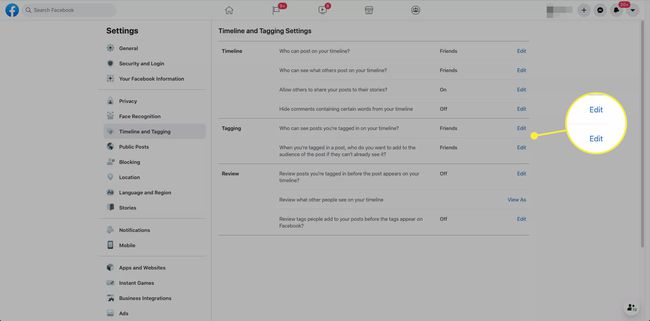Facebook Fotoğraflarınızı Gizli Tutma Rehberi
Facebook'a fotoğraf koymak kolaydır, ancak tüm bunları saklamak Facebook fotoğrafları özel başka bir konu.
Eskiden Facebook tüm fotoğrafları ve gönderileri varsayılan olarak herkese açık hale getiriyordu, yani herkes onları görebilirdi. Facebook'un gizlilik ayarları artık kullanıcılara kimin neyi görebileceği konusunda daha ayrıntılı kontrol sağlıyor, ancak bunların anlaşılması biraz zor olabilir.
Facebook Fotoğraflarını Gizli Tutmaya İlişkin Temel Eğitim
Facebook fotoğrafları için, satır içi gizlilik düğmesi veya gönderi oluşturma kutusundaki "izleyici seçici" aracı aracılığıyla yalnızca arkadaşlarınızın bunları görüntüleyebildiğinden emin olma seçeneğiniz her zaman vardır.

Aşağı oku veya genellikle şunu yazan düğmeyi tıkladığınızda Arkadaşlar veya Halk, yayınladığınız içeriği görmesine izin vermek istediğiniz kişilere ilişkin bir seçenekler listesi göreceksiniz.
Arkadaşlar çoğu gizlilik uzmanının önerdiği ayardır. Yalnızca Facebook'ta bağlantı kurduğunuz kişilerin içeriğinizi görmesine izin verir. Gönderileri belirli arkadaşlarla veya özel arkadaş listeleriyle paylaşmayı da seçebilirsiniz.
Değiştirebileceğiniz başka fotoğraf gizliliği ayarları da vardır. Birinin sahip olduğu herhangi bir fotoğrafı inceleyebilirsiniz "etiketli"içerik sayfanızda görünmeden önce siz Zaman çizelgesive zaten yayınlanmış olan fotoğraf ve albümlerin paylaşım ayarlarını değiştirebilirsiniz.
Varsayılan Facebook paylaşım seçeneğinizin olarak ayarlandığından emin olmak isteyebilirsiniz. Arkadaşlar, ziyade Halk. Bunu yapmak için şuraya gidin: Facebook Gizlilik Ayarları, burada çeşitli diğer gizlilik ayarlarını da yapabilirsiniz.
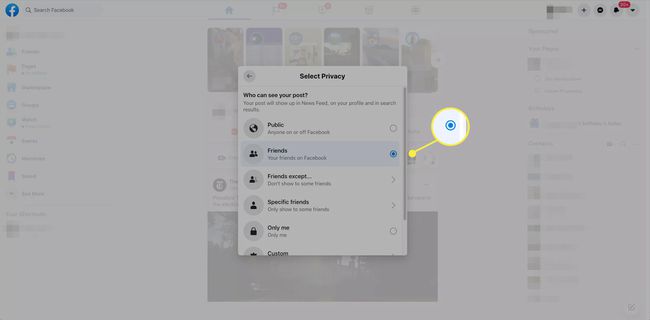
Daha Önce Yayınlanmış Facebook Fotoğrafları Nasıl Gizli Yapılır
sahip olduktan sonra bile Facebook'ta bir fotoğraf yayınladı, görüntülemeyi daha az kişiyle sınırlamak veya izleyici kitlesini genişletmek için geri dönüp gizlilik ayarını değiştirebilirsiniz. Bunu, yayınladığınız her şeyin gizlilik ayarını değiştirerek küresel olarak veya yayınladığınız her fotoğraf veya fotoğraf albümündeki gizlilik ayarlarını tek tek değiştirerek yapabilirsiniz.
Bunu yapmak için söz konusu fotoğrafa gidin ve üç nokta simgesi sağ üst köşede öğesini seçin ve ardından Kitleyi düzenle veya Yayın kitlesini düzenle.

Fotoğraf Albümü Gizlilik Ayarlarını Değiştir
Oluşturduğunuz herhangi bir fotoğraf albümünün gizlilik ayarını kolayca değiştirebilirsiniz.
Facebook'u inceleyin etiketleme ve Gizlilik ayarları Gönderilerinizin gizlilik ve görünürlük ayarlarının nasıl yapılacağı hakkında daha fazla bilgi için.
git Zaman çizelgesi veya profil sayfasını seçin, ardından Fotoğraflar üst menü çubuğundan sekme.
-
Seçme Albümler.

seçin üç nokta simgesi düzenlemek ve seçmek istediğiniz albüm için Albümü Düzenle.
-
Altında Albümü Düzenle sol tarafta, tercih ettiğiniz hedef kitleyi seçin.

Etiketler ve Facebook Fotoğrafları: Gizliliğinizi Yönetme
Facebook, fotoğraflarda ve durum güncellemelerinde kişileri tanımlamanın veya adlandırmanın bir yolu olarak etiketler sunar. Bu şekilde Facebook, belirli kullanıcıları Facebook'ta yayınlanan bir fotoğrafa veya durum güncellemesine bağlayabilir.
Birçok Facebook kullanıcısı, yayınladıkları fotoğraflarda arkadaşlarını ve hatta kendilerini etiketler çünkü bu, fotoğrafların içindekiler için daha görünür olmasını ve başkalarının daha kolay bulunmasını sağlar.
Facebook, etiketlerin çalışma şeklini değiştirmek için birkaç ayar sağlar. Facebook gizlilik ayarlarından, etiketlendiğiniz gönderiyi zaman tünelinizde kimlerin görebileceğini değiştirebilirsiniz. Etiketlendiğiniz gönderiler için hedef kitlenin kim olacağını da belirleyebilirsiniz. Bu ayarlar altında bulunabilir Hesap (aşağı ok) > Ayarlar ve Gizlilik > Ayarlar > Zaman tüneli ve etiketleme.